O Menu Iniciar é um ponto de partida para você executar arquivos, programas e acessar diferentes pastas do computador com Windows 7 em poucos cliques. Neste tutorial, vamos mostrar como você pode tirar proveito do Menu Iniciar do Windows 7.
O Menu Iniciar abre arquivos, pastas, programas, áreas de configuração do seu computador e também traz o botão para desligar, reiniciar ou hibernar a máquina. Ele é acessado pelo botão à extrema esquerda da Barra de tarefas e também pela tecla do logotipo do Windows no teclado.
Atalhos para programas
Ele é dividido em três partes. A lista à esquerda mostra arquivos e programas utilizados recentemente ou que foram fixados justamente para rápido acesso. Para manter um atalho permanente nesta área do Menu, clique com o botão direito sobre ele e em “Fixar no Menu Iniciar”. Também é possível fixar um ícone que esteja no desktop; você só precisa arrastá-lo até o botão do Menu Iniciar e soltá-lo nessa área de execução.
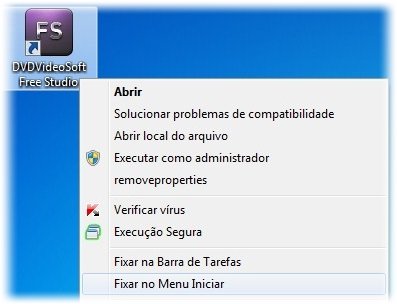
Repare que alguns atalhos têm uma pequena seta à direita. Este é o recurso Listas de Saltos. Dependendo do aplicativo ao qual o atalho é relacionado, é possível abrir diretamente um arquivo. Por exemplo, o Word lista os últimos documentos abertos; o Excel lista as planilhas; e o Media Player, as mídias. E também é possível fixar um desses arquivos para que ele fique sempre no Menu Iniciar.
Ao clicar em “Todos os programas”, mostra-se a lista completa de programas instalados no sistema. Cada pasta pode ter subpastas que podem ser exploradas, mas isso depende de cada desenvolvedor e do software em questão.
Atalho para pastas e configurações
O lado direito do Menu Iniciar lista atalhos para diferentes partes do Windows acessadas com frequência pela maior parte dos usuários. Na parte de cima, está a imagem do usuário ativo. Clicando nessa imagem, acessam-se as configurações da conta do usuário no Painel de Controle. Já ao clicar no nome, logo abaixo, abre-se a pasta pessoal, que contém arquivos salvos na conta do usuário em questão.
Também são listadas áreas do Windows como “Documentos”, “Imagens”, “Músicas” e “Jogos”. O atalho “Computador” aciona o Windows Explorer em uma área onde é possível explorar todos os discos do sistema, inclusive os removíveis.
Na parte inferior, estão atalhos para configurar o Windows. Primeiro, através do Painel de Controle. Se preferir, há atalhos específicos para Dispositivos e Impressoras, Programas Padrão e Ajuda e Suporte.
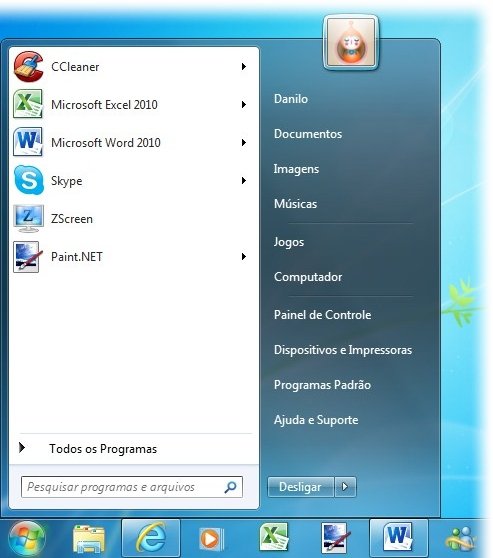
Encontre o que precisa
Logo abaixo, está a caixa de pesquisa. Nela, você digita parte ou o nome todo de um arquivo ou aplicativo. Os resultados correspondentes são listados e você clica naquele que deseja para executá-lo.
Não é necessário digitar exatamente um recurso para acessá-lo. Por exemplo, ao buscar por “teclado”, são listadas diferentes áreas do Painel do Controle, como “Alterar o funcionamento do teclado”. O mesmo acontece com “mouse”, “rede”, “papel de parede” e várias outras palavras.
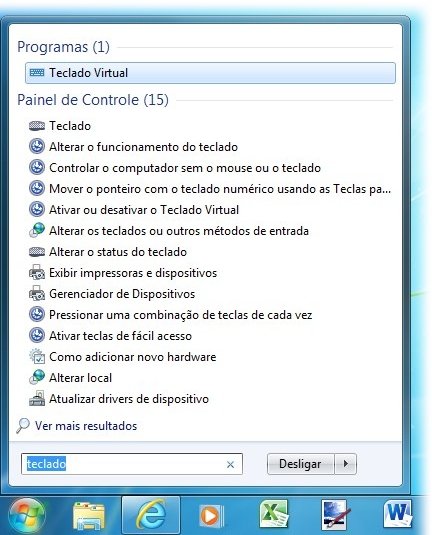
Personalização
Você pode deixar o Menu Iniciar ainda mais prático, com atalhos que atendem melhor às suas necessidades. Clique com o botão direito sobre o botão do Menu Iniciar e em “Propriedades”. Logo é possível definir a ação do botão de energia (que, por padrão, desliga o computador). Explore o menu drop-down para escolher outra opção.
Mais abaixo, estão configurações de privacidade, onde você escolhe se o Menu Iniciar deve exibir os programas abertos recentemente, como explicamos anteriormente.
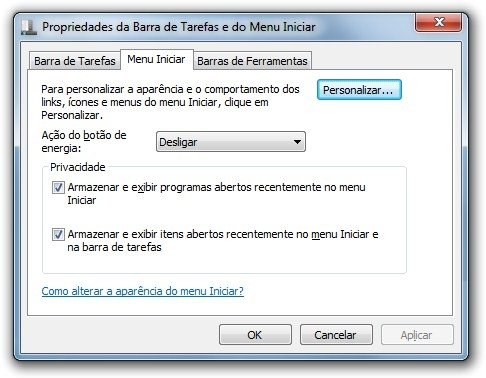
Ainda na janela de propriedades, clique em “Personalizar”. Aqui você escolhe o que deve ser exibido e como deve ser exibido. Por exemplo, você prefere o menu ao estilo do Windows XP, que expande vários atalhos, ou prefere o estilo novo, com acesso direto a uma área específica? Explore as opções até configurá-las da melhor maneira.
Nesta área, você também define o número de programas e itens recentes que devem ser exibidos e restaura as configurações ao padrão, para que o Menu Iniciar volte ao estado original.
.....
Esperamos ter ajudado você a tirar o máximo do Menu Iniciar do Windows 7. Até nosso próximo tutorial.
Categorias



















![Imagem de: Home office: 52 vagas para trabalho remoto internacional [24/04]](https://tm.ibxk.com.br/2025/04/24/24084535470004.jpg?ims=288x165)






